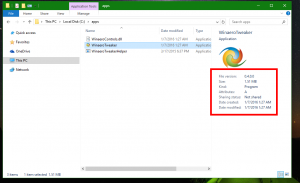Windows10メールアプリでメッセージプレビューテキストを無効にする
Windows 10には、シンプルで複数のアカウントから電子メールを送受信できる新しいメールアプリが含まれています。 デフォルトでは、アプリはメッセージのリストに電子メールメッセージの件名と最初の行を表示します。 プライバシー上の理由から、最初の行(メッセージプレビュー)を非表示にして、電子メールの件名のみを表示することをお勧めします。
Windows 10には、ユニバーサルアプリ「メール」が付属しています。 このアプリは、Windows10ユーザーに基本的な電子メール機能を提供することを目的としています。 複数のアカウントをサポートし、人気のあるサービスからメールアカウントをすばやく追加するためのプリセット設定が付属しており、メールの読み取り、送受信に必要なすべての機能が含まれています。
ヒント:Windows 10のメールアプリの機能の1つは、アプリの背景画像をカスタマイズする機能です。 次の記事を参照してください。
Windows10でメールアプリの背景をカスタムカラーに変更する
また、メールアプリでは、写真にメモをとったり、ペンや指で絵を描いたりすることができます。 に移動します 描く 開始するには、リボンのタブをクリックします。
- スケッチを追加するには、電子メールの任意の場所にリボンから描画キャンバスを挿入します。
- 画像の上または横に描画して、画像に注釈を付けます。
- 銀河、虹、ローズゴールド色のペンなどのインク効果を使用します。
Windows10メールでメッセージプレビューテキストを無効にするには、 以下をせよ。
- メールアプリを開きます。 スタートメニューにあります。 ヒント:時間を節約するには、 メールアプリにすばやくアクセスするためのアルファベットナビゲーション.
- メールアプリで、歯車のアイコンをクリックして[設定]ペインを開きます。 以下のスクリーンショットを参照してください。
- [設定]で、をクリックします メッセージリスト.
- 下にスクロールして テキストセクションのプレビュー.
- オプションをオフにします メッセージのテキストのプレビューを表示する.
これで完了です。
前:
後:
上記のオプションは、後でいつでも再度有効にすることができます。
それでおしまい。
関連記事:
- Windows10でメールアプリのデフォルトフォントを変更する
- Windows10のメールアプリでメッセージにスケッチを追加する
- Windows10メールアプリで間隔密度を変更する
- Windows10でメールアプリをリセットする方法
- Windows10メールアプリで送信者の写真を無効にする
- 電子メールフォルダをWindows10のスタートメニューに固定する
- Windows10メールアプリで間隔密度を変更する
- Windows10メールで次のアイテムを自動的に開くを無効にする
- Windows10メールで既読にするを無効にする
- Windows10でメールアプリの背景をカスタムカラーに変更する
- Windows10メールでメッセージのグループ化を無効にする方法